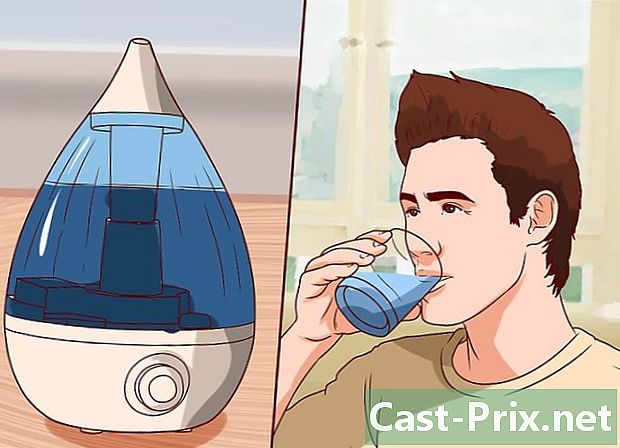Kako povezati Skype
Avtor:
John Stephens
Datum Ustvarjanja:
1 Januar 2021
Datum Posodobitve:
29 Junij 2024

Vsebina
- faze
- 1. način Ustvari račun Skype
- 2. način Prenos in namestitev Skype-a v sistem Windows
- 3. način Prenesite in namestite Skype v Mac OS X
- 4. način: Povežite se s Skypeom
- 5. način: Povežite se s Skypeom z Microsoftovim računom
- 6. način Prijavite se v Skype s Facebook računom
Skype je program, ki se uporablja za klicanje in video klice. Preden lahko uporabite Skype, boste morali ustvariti račun na spletnem mestu Skype. Če že imate Facebook račun ali Microsoftov račun, ga lahko uporabite namesto ustvarjanja novega računa Skype. Nov račun lahko ustvarite neposredno iz same aplikacije Skype.
faze
1. način Ustvari račun Skype
-
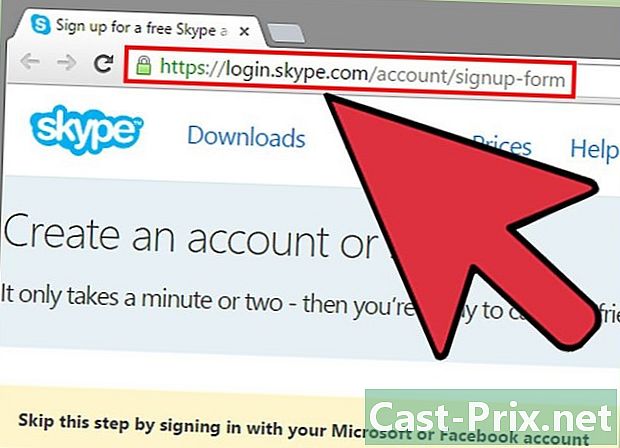
Pojdite na stran za prijavo v Skype. Če že imate račun za Facebook ali Microsoftov račun, lahko ta del preskočite tako, da neposredno prenesete in namestite Skype. Se vidimo na Skypeu. -
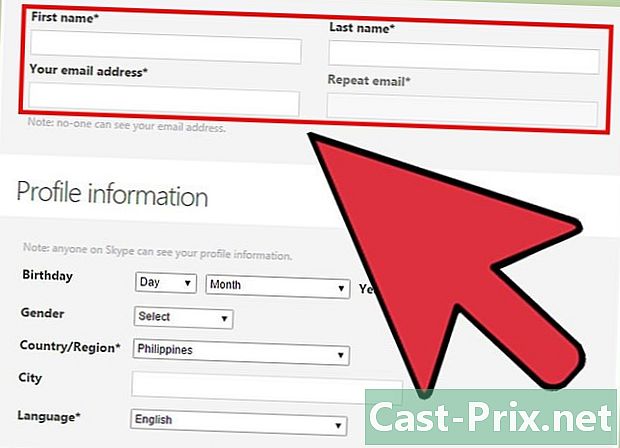
Vnesite svoje ime in e-poštni naslov. Na polju ime, vnesite svoje ime. Na polju ime, vnesite svoj priimek. Na polju E-poštni naslov, vnesite svoj e-poštni naslov. Na polju Potrdite e-pošto, znova vnesite svoj e-poštni naslov. -
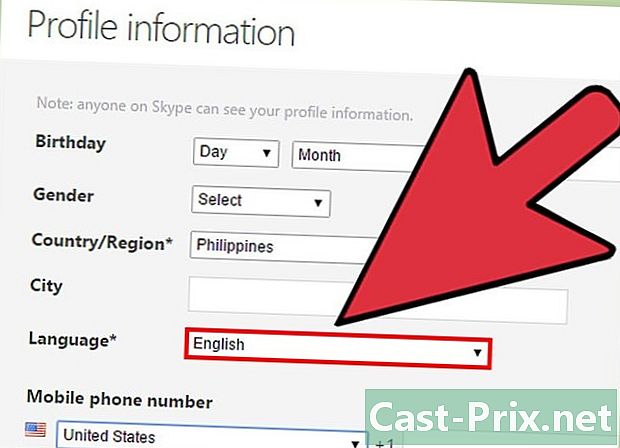
Izberite jezik, ki ga želite uporabljati s Skypeom. Pomaknite se navzdol in v razdelku Podatki o profilu, zraven jezik, izberite jezik, ki ga želite uporabljati s Skypeom.- Izpolnite lahko tudi druga polja, vendar ni obvezna.
-
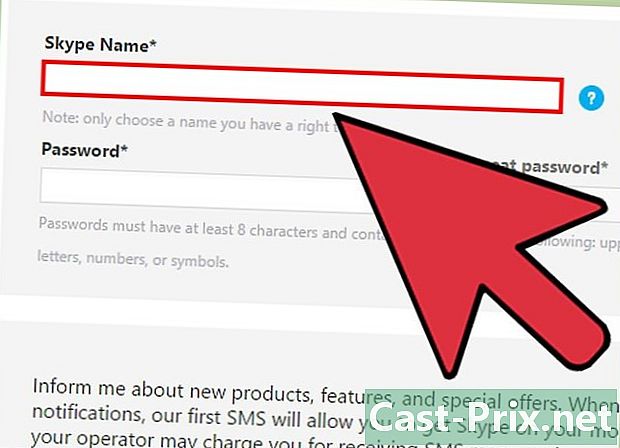
Izberite vzdevek Skype. Na polju Skype vzdevek, izberite ime Skype, ki ga želite uporabiti, in nato kliknite gumb ?. To vam bo povedalo, ali je vaš vzdevek Skype na voljo. V nasprotnem primeru bomo predlagali alternative.- Vaš vzdevek Skype mora vsebovati vsaj 6 znakov. Začeti se mora s črko. Ne more imeti presledkov ali ločil.
-

Izberite geslo. Na polju Geslo, vnesite geslo. Prepričajte se, da se ga lahko spomnite, vendar ni preveč enostavno uganiti. Na polju Potrdite geslo, znova vnesite geslo.- Vaše geslo je lahko od 6 do 20 znakov (črke ali številke).
- Priporočljivo je, da geslo zapišete na list papirja.
-
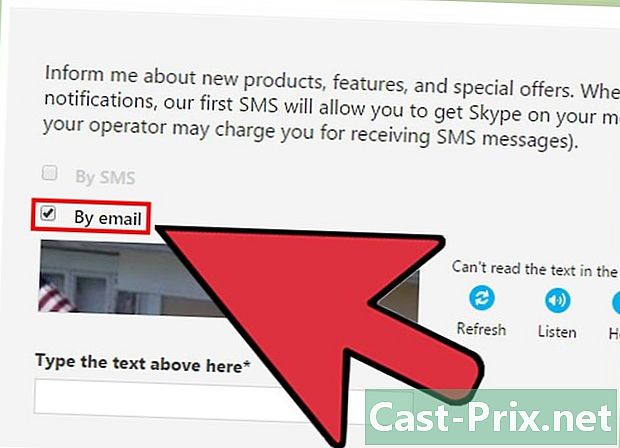
Izberite, če želite prejemati e-poštna sporočila Skype. Če želite prejeti e-pošto o Skypeu, pustite polje Po elektronski pošti preveriti. Če ni, počistite potrditveno polje. -
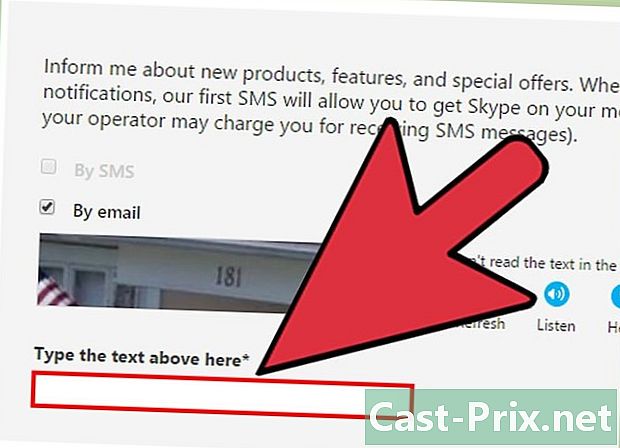
Vnesite črke in številke, ki jih vidite na sliki. Skype kot varnostni ukrep preprečuje samodejno ustvarjanje računov in uporablja captcha. V polje vnesite črke ali številke, ki jih vidite na sliki Tu vnesite e, ki se pojavi zgoraj.- Če imate težave pri branju slike, kliknite gumb Osveži. Za branje črk kliknite na Poslušaj.
-

Kliknite na Jaccepte - Nadaljujte. Pripravljeni ste za prenos in namestitev Skype-a.
2. način Prenos in namestitev Skype-a v sistem Windows
-

Prenesite Skype. V spletnem brskalniku pojdite na Skype. Kliknite gumb Prenesi Skype. Začel se bo prenos namestitvene datoteke Skype.- Na strani Prenesite SkypeSkype lahko prenesete za katero koli napravo, ki jo imate, s klikom na ikono naprave na vrhu strani.
-

Odprite namestitveno datoteko Skype. V mapi Prenosi poiščite datoteko SkypeSetup.exe. Dvokliknite SkypeSetup.exe, da začnete postopek namestitve. -
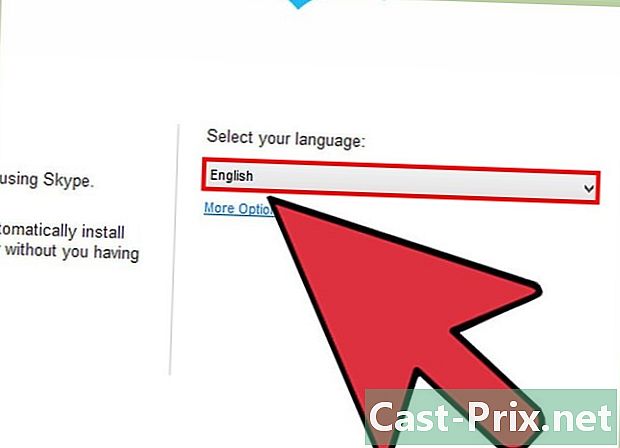
Izberite jezik V spodnjem oknu namestitve Skype Izberite jezik, kliknite spustni meni in nato jezik, ki ga želite uporabljati s Skypeom. -

Izberite možnost zagona Skype. Če želite, da se Skype zažene, ko se računalnik vklopi, pustite polje Zaženite Skype, ko se računalnik zažene preveriti. Če ne, počistite polje. Kliknite na
Jaccepte - Naprej.- Kliknite na Več možnosti vam bo omogočil, da izberete mapo, v katero bo nameščena programska oprema Skype in ali bo Skype ustvaril ikono na namizju ali ne.
-
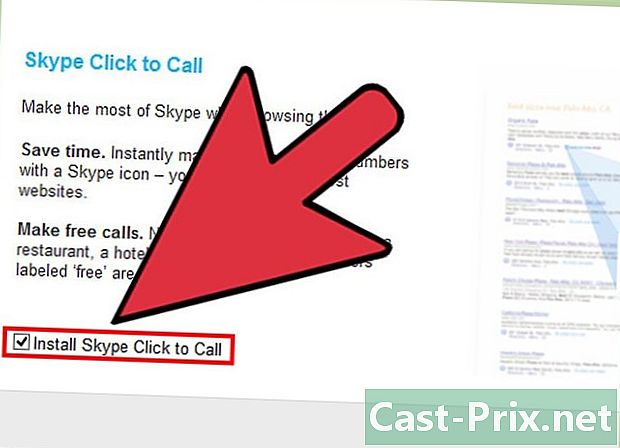
Izberite, če želite namestiti funkcijo Skype Kliknite za klic. Funkcija Skype Kliknite za klic bo poleg telefonskih številk v internetu dodala ikono Skype, ki jo lahko pokličete prek Skypea. Če želite uporabiti to funkcijo, pustite polje potrjeno. Če ne, počistite polje. Kliknite Nadaljuj. -
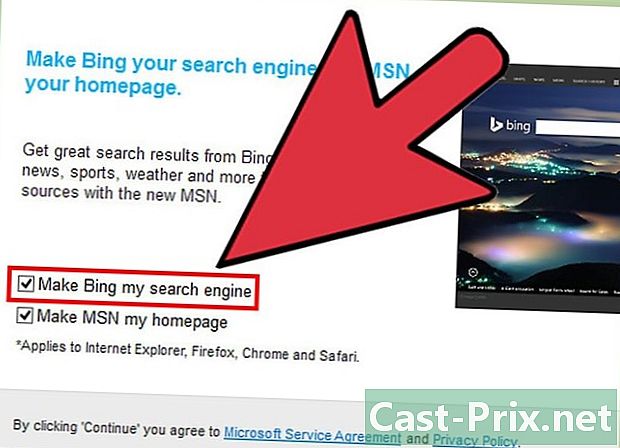
Izberite, če želite Bing nastaviti kot svoj privzeti iskalnik. Če želite v brskalniku uporabiti Bing kot privzeti iskalnik, pustite polje Določite Bing kot iskalnik preveriti. Če ne, počistite polje.- Če izberete to možnost, bo Bing privzeti iskalnik za vse vaše brskalnike.
-
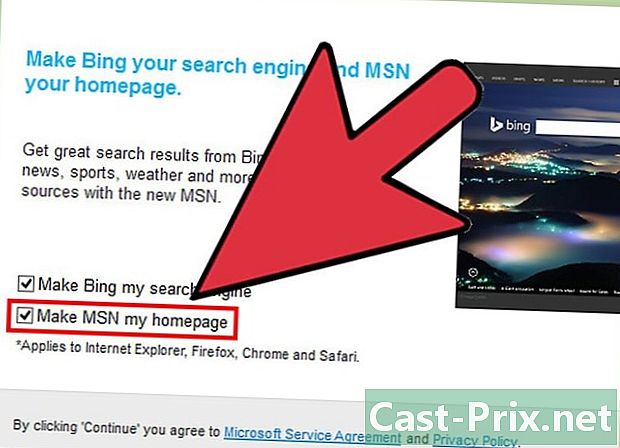
Izberite, ali želite, da je domača stran brskalnika MSN. Če želite, da se vaš brskalnik odpre MSN vsakič, ko odprete novo okno ali zavihek brskalnika, pustite polje Naj bo MSN moja domača stran preveriti. Če ne, počistite polje. Kliknite gumb Nadaljuj.- Če ste namestili protivirusno programsko opremo, boste morda morali potrditi namestitev. Če je tako, za nadaljevanje kliknite gumb Da. Dokler ste Skype prenesli s uradnega spletnega mesta, ne bo nevarnosti.
- Ko je namestitev Skype končana, se odpre zaslon za prijavo v Skype.
3. način Prenesite in namestite Skype v Mac OS X
-

Prenesite Skype. V spletnem brskalniku pojdite na Skype. Kliknite gumb Prenesi Skype. Začel se bo prenos namestitvene datoteke Skype.- Na strani Prenesite SkypeSkype lahko prenesete za katero koli napravo, ki jo imate, s klikom na ikono naprave na vrhu strani.
-
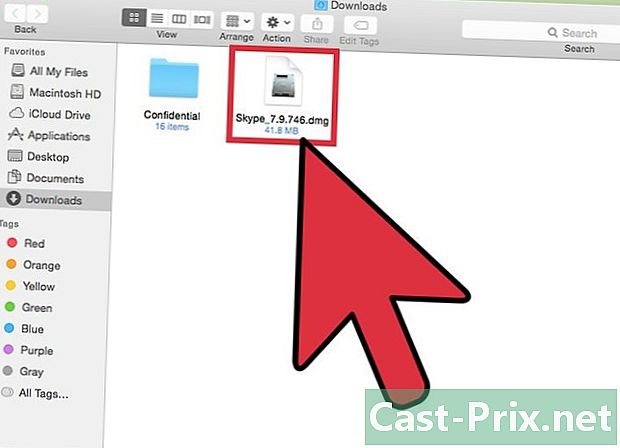
Odprite datoteko DMG Skype. V mapi Prenosi poiščite datoteko Skype.dmg. Dvokliknite datoteko Skype.dmg, da jo odprete. -

Namestite Skype. V oknu Skype kliknite Skype.app in ga povlecite v mapo Applications. Skype je nameščen v mapi z aplikacijami.
4. način: Povežite se s Skypeom
-
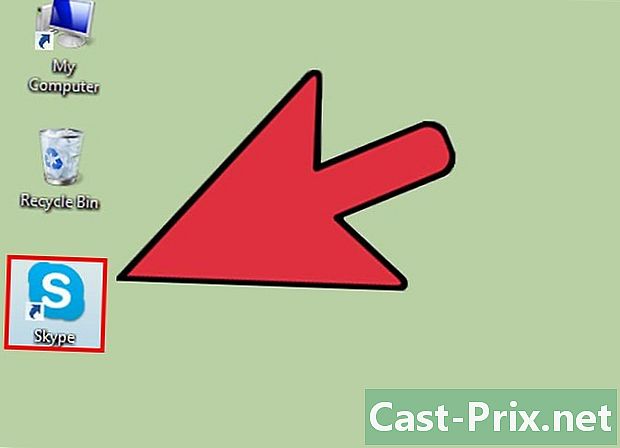
Odprite Skype. -

Kliknite vzdevek Skype. -

Vnesite svoje uporabniško ime in geslo za Skype. Vaše Skype ime je ime, ki ste ga izbrali, in ne vaš e-poštni naslov. -

Kliknite Poveži. Skype si bo zapomnil vaše podatke za prijavo naslednjič, ko jih odprete.
5. način: Povežite se s Skypeom z Microsoftovim računom
-
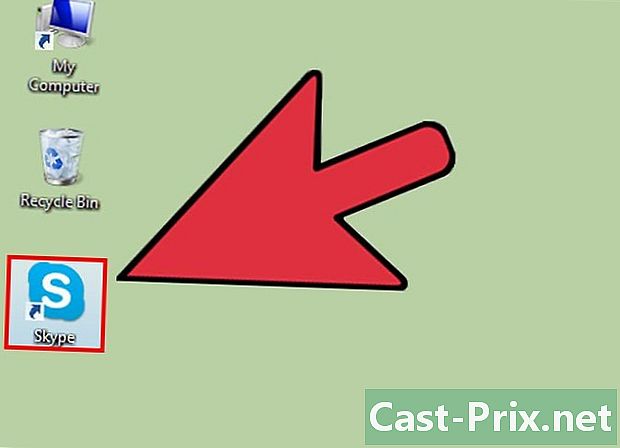
Odprite Skype. -

Kliknite Microsoftov račun. -

Vnesite Microsoftov račun in geslo. Vaš Microsoftov račun je e-poštno sporočilo, s katerim ste ustvarili Microsoftov račun. -
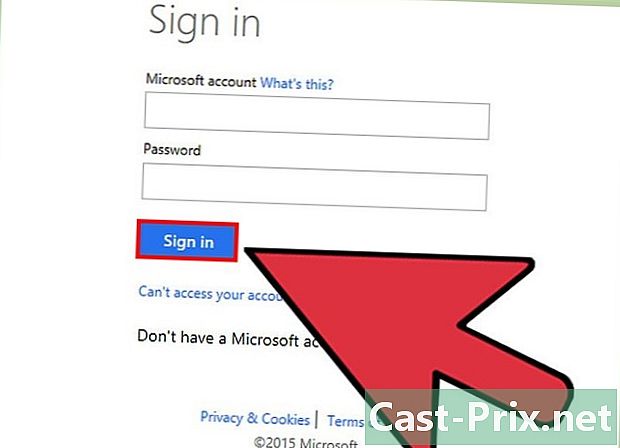
Kliknite Poveži. Skype si bo zapomnil vaše podatke za prijavo naslednjič, ko jih odprete.
6. način Prijavite se v Skype s Facebook računom
-
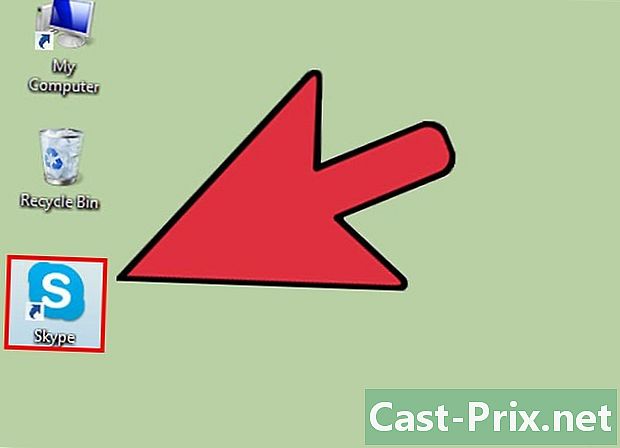
Odprite Skype. -
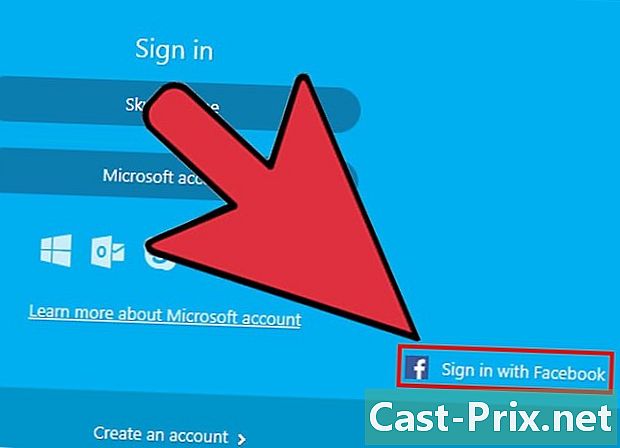
Kliknite Poveži se s Facebookom. Nahaja se v spodnjem desnem kotu okna Skype. -
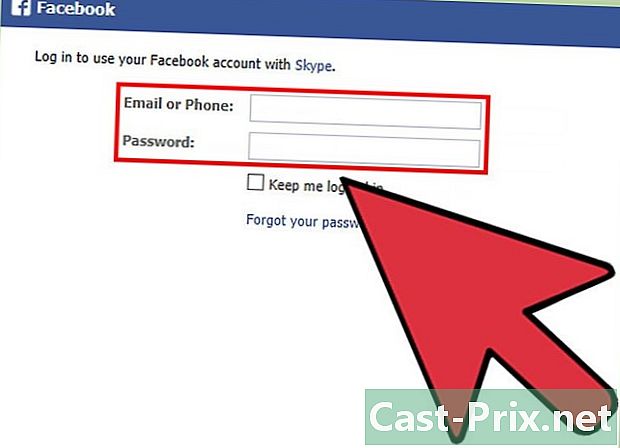
V okno za prijavo v Facebook vnesite telefonsko številko ali e-poštni naslov in geslo, s katerim se prijavite v Facebook. -
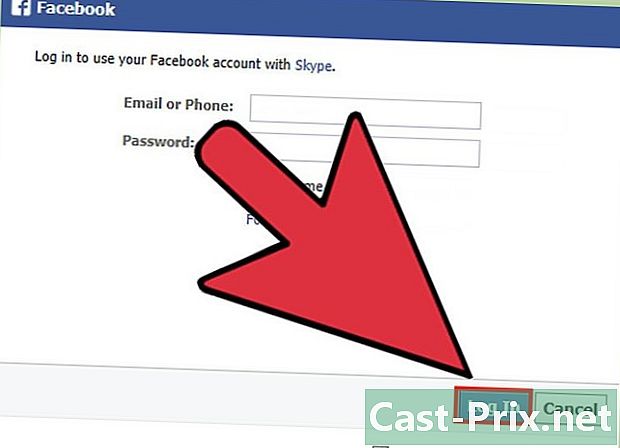
Kliknite Poveži. -

Izberite, če se želite samodejno prijaviti s Facebookom, ko zaženete Skype. Če želite, da se Skype samodejno poveže prek Facebooka, ko zaženete Skype, potrdite polje Prijavite se pri zagonu Skype.- Potrditveno polje je desno spodaj.
-
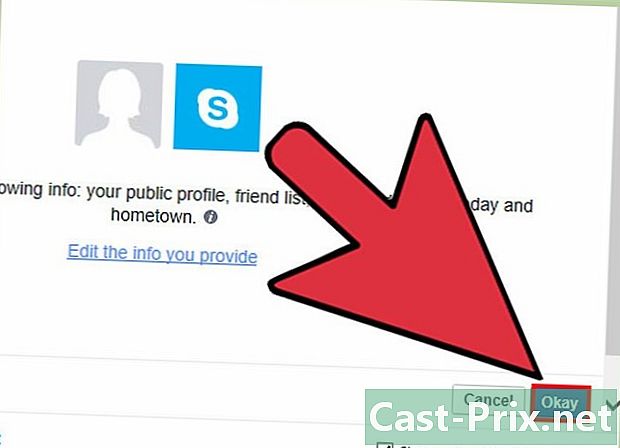
Končaj prijavo. Kliknite Poveži se s Facebookom. -
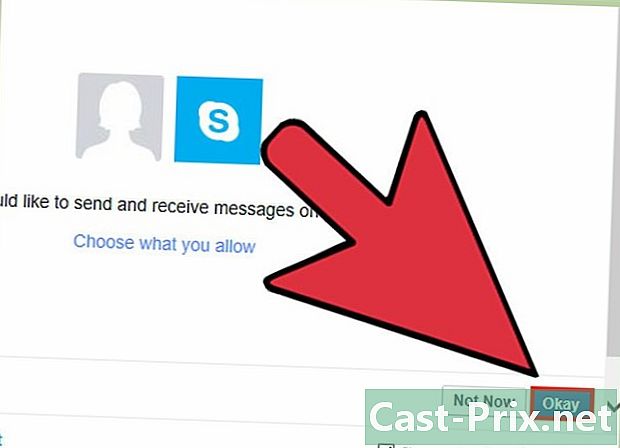
Dajte Skypeu dovoljenje za uporabo vašega Facebook računa. Kliknite Dovoli, da omogočite Skypeu dovoljenje za dostop do vašega Facebook računa.- To bo Skypeu omogočilo objavo za vas, to mu bo omogočilo dostop do vaših Facebook novic in klepeta.
-

Kliknite Start. -
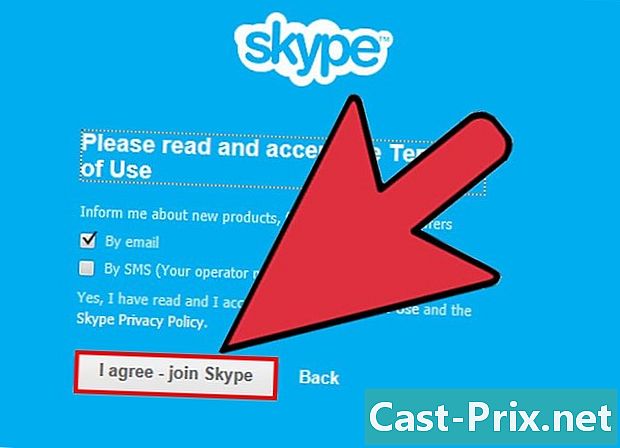
Preberite in se strinjate s pogoji uporabe Skype-a. Preberite pogoje uporabe Skype-a in kliknite Jake - Nadaljuj. Skype se bo povezal prek Facebooka naslednjič, ko ga odprete.